Winkelwagen overzicht
Er zijn geen items meer in uw wagen
FRITZ!Powerline 1210arrow_drop_down
This support document is available for the following products:
Firmware van FRITZ!Powerline bijwerken
Er zijn diverse manieren om de meest recente firmware van je FRITZ!Powerline-apparaat te installeren:
- Online-update via de gebruikersinterface van de FRITZ!Box
- Online-update of handmatige update via het programma ‘FRITZ!Powerline’
1 Update via gebruikersinterface van de FRITZ!Box uitvoeren
- Klik in de gebruikersinterface van de FRITZ!Box op ‘Thuisnetwerk’.
- Klik in het menu ‘Thuisnetwerk’ op ‘Mesh’ of ‘Thuisnetwerkoverzicht’.
- Klik rechtsonder indien beschikbaar op ‘Naar updates zoeken’.
- Als er een FRITZ!OS-update werd gevonden, klik dan bij het FRITZ!Powerline-apparaat in kwestie op ‘Bijwerken’ of ‘Update uitvoeren’.
2 Update via het programma ‘FRITZ!Powerline’ uitvoeren
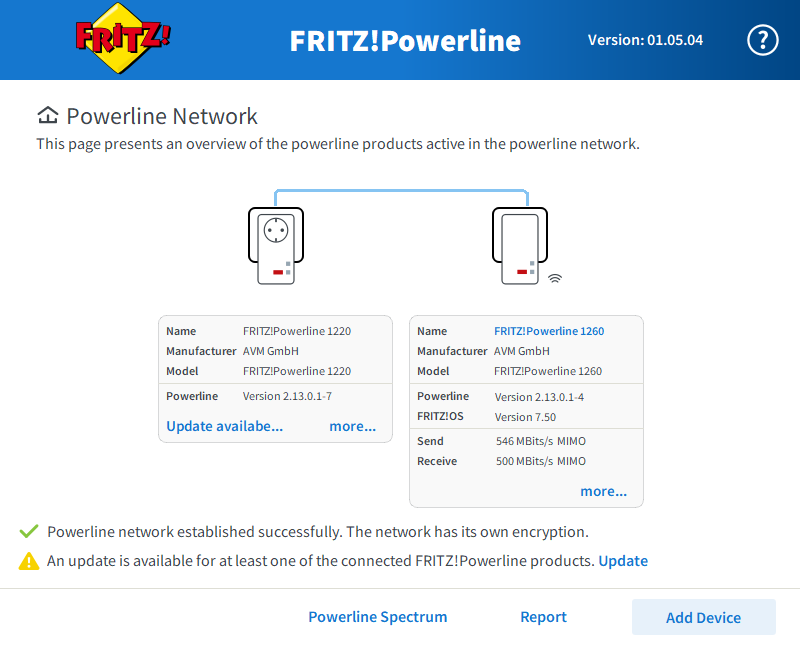
- Start het programma FRITZ!Powerline.
- Klik bij het FRITZ!Powerline-apparaat in kwestie op ‘Update uitvoeren’ en volg de instructies.
3 Update handmatig uitvoeren
Als een online-update niet mogelijk is, bijvoorbeeld wanneer FRITZ!Powerline geen verbinding heeft met het internet, voer dan de update handmatig uit:
Firmwarebestand downloaden
- Open in een webbrowser download.avm.de/fritzpowerline/.
- Ga naar de map voor het model van je FRITZ!Powerline, vervolgens naar de submap ‘deutschland’ of ‘other’ en ten slotte naar de map ‘fritz.os’.
- Download het bestand met de bestandsextensie ‘.image’ naar de computer.
Meest recente firmware installeren
- Start het programma FRITZ!Powerline.
- Dubbelklik in het programma ‘FRITZ!Powerline’ op het pictogram van het FRITZ!Powerline-apparaat in kwestie.
- Klik op de knop ‘Load Update File’.
- Selecteer het firmwarebestand dat je hebt gedownload (imagebestand).
